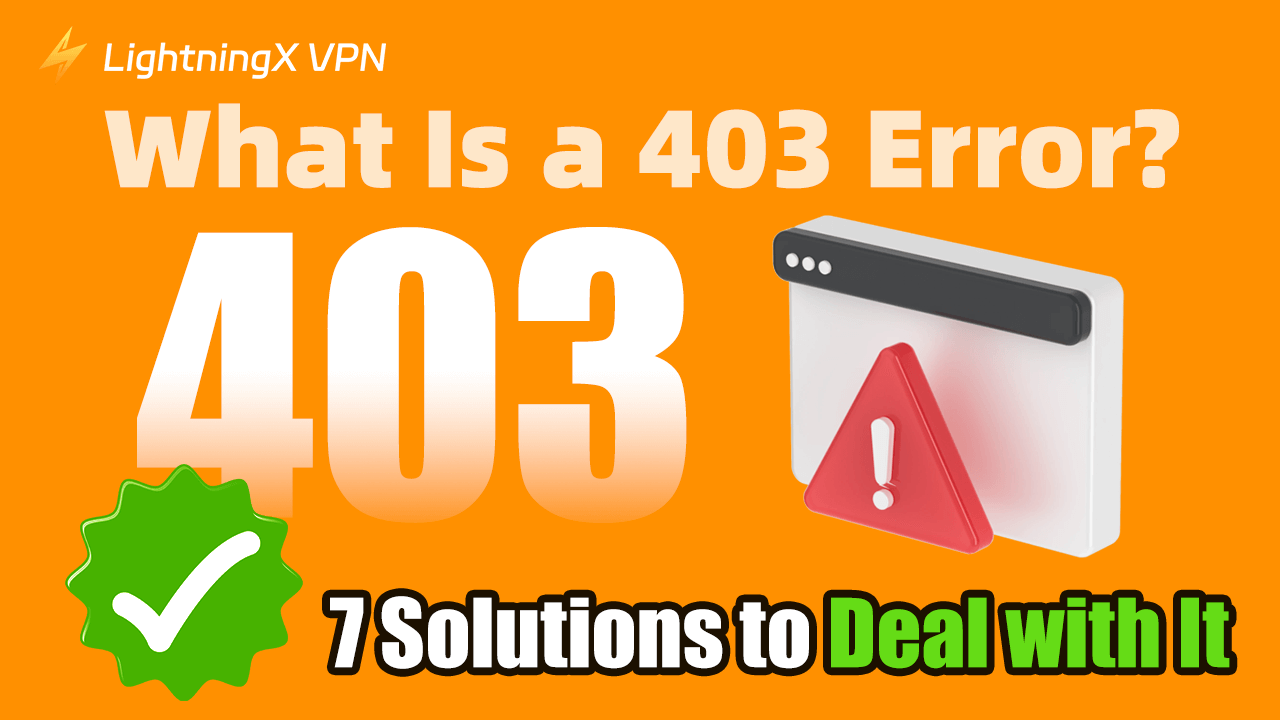인터넷을 탐색할 때 다양한 오류 메시지를 접할 수 있습니다. 이 중 하나가 403 오류입니다. 특히 웹페이지에 액세스하려고 할 때 혼란스러울 수 있지만 “403 금지됨” 또는 “403 금지 오류”라는 메시지만 표시됩니다.
이 블로그에서는 403 에러 무엇인가요, 왜 발생하는지, 어떻게 해결할 수 있는지 설명합니다.
403 에러 무엇인가요 알아보기
403 에러 (403 forbidden) HTTP 상태 코드입니다. HTTP는 Hypertext Transfer Protocol의 약자로, 웹에서 모든 데이터 교환의 기초입니다. 웹페이지를 방문하면 브라우저가 사이트가 호스팅되는 서버로 요청을 보냅니다.
서버가 요청을 이해하지만 이행을 거부하면 403 오류가 반환됩니다. 즉, 페이지나 리소스에 액세스할 수 없습니다.
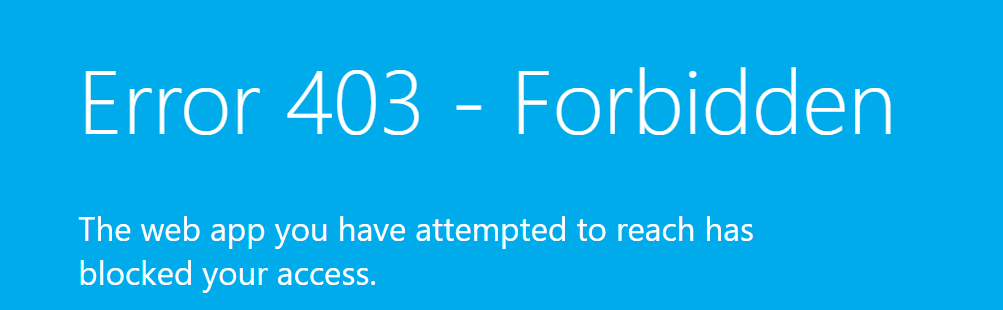
간단히 말해서, 403 금지 오류는 인터넷에서 허용되지 않은 곳으로 가려고 할 때 발생합니다. 올바른 열쇠나 허가 없이 방에 들어가는 것과 같습니다.
403 오류의 일반적인 원인
403 오류는 왜 발생할까요? 여러 가지 이유가 있습니다. 가장 일반적인 원인을 살펴보겠습니다.
1. 잘못된 파일 권한
403 오류의 가장 일반적인 원인은 잘못된 파일 또는 디렉토리 권한입니다. 파일 권한은 누가 파일이나 디렉토리를 읽고, 쓰고, 실행할 수 있는지를 결정합니다. 특정 파일이나 폴더에 대한 서버 설정이 잘못된 경우 사용자는 이를 볼 권한이 없을 수 있습니다. 이는 실수로 발생하거나 웹사이트 소유자가 액세스를 제한하려는 경우 발생할 수 있습니다.
2. IP 주소 차단
때때로 서버에서 특정 IP 주소를 차단합니다.
- 서버 구성 파일에서 IP가 거부됨.
- IP 주소를 차단하는 방화벽 규칙.
- 의심스러운 IP를 차단하는 웹 애플리케이션 방화벽(WAF).
- 국가 또는 지역 기반 IP 차단.
- IP 주소를 차단하는 타사 보안 플러그인 또는 모듈.
IP 주소는 인터넷에서 컴퓨터의 집 주소와 같습니다. IP 주소가 서버의 거부 목록에 있는 경우 403 오류가 표시됩니다.
3. 핫링크 보호
일부 웹사이트는 다른 사이트가 이미지나 비디오와 같은 파일에 직접 링크하는 것을 허용하지 않습니다. 이를 핫링크 보호라고 합니다. 적절한 권한 없이 이러한 파일을 보려고 하면 403 오류가 표시됩니다.
4. 인증 문제
웹사이트의 일부 부분은 잘못 구성된 .htaccess 또는 서버 구성 파일(Apache/Nginx)과 같이 로그인하거나 특별한 권한이 있어야 액세스할 수 있습니다.
사용자 역할이나 IP 주소에 따라 특정 디렉터리나 파일에 대한 액세스를 차단하도록 설정되어 있을 수 있습니다. 로그인하지 않고 또는 잘못된 자격 증명으로 이러한 부분을 방문하려고 하면 403 오류가 표시됩니다.
5. 보안 설정
서버에는 위협으로부터 보호하기 위한 다양한 보안 설정이 있습니다. 요청이 의심스럽거나 일부 보안 규칙을 위반하는 경우 서버에서 요청을 차단하여 403 오류가 발생할 수 있습니다.
403 에러/403 forbidden 해결방법
이제 원인을 알았으니 403 오류를 수정하는 방법을 살펴보겠습니다.
1. URL 확인
첫 번째 단계는 URL을 확인하는 것입니다. 올바르게 입력했는지 확인하세요. 글자나 기호가 누락된 것과 같은 사소한 실수가 403 오류로 이어질 수 있습니다.
2. 브라우저의 캐시와 쿠키 지우기
때로는 브라우저의 캐시와 쿠키가 문제를 일으킬 수 있습니다.
이를 지우면 도움이 될 수 있습니다. 캐시와 쿠키는 브라우저에 저장된 작은 정보와 같습니다. 이를 지우면 브라우저가 서버에서 새 데이터를 가져오게 됩니다.
3. 권한 확인
비공개 영역에 액세스하려는 경우 올바른 권한이 있는지 확인하세요. 필요한 경우 로그인하세요. 계정이 없으면 계정을 만들거나 액세스를 요청해야 할 수 있습니다.
4. VPN 사용
403 오류가 국가 또는 지역 기반 IP 차단으로 인한 경우 최고의 VPN 중 하나인 LightningX VPN을 사용할 수 있습니다.

팁:
70개국 이상에서 2,000개 이상의 서버를 제공합니다. 또한 지리적 제한과 검열을 우회하여 차단된 웹사이트와 서비스에 액세스할 수 있습니다. 이는 특히 인터넷 검열이 엄격한 국가에서 유용합니다.
5. 브라우저 확장 프로그램 비활성화
광고 차단기와 같은 일부 브라우저 확장 프로그램은 웹사이트의 콘텐츠를 방해할 수 있습니다. 이를 비활성화하여 문제가 해결되는지 확인해 보세요.
6. 웹사이트 소유자에게 문의
액세스 권한이 있어야 하지만 여전히 403 오류가 표시되는 경우 웹사이트 소유자나 관리자에게 문의해야 할 수 있습니다. 액세스 권한을 제공하거나 차단된 이유를 설명해 줄 수 있습니다.
7. 나중에 다시 시도하세요
때로는 403 오류가 일시적일 수 있습니다. 서버 유지 관리나 업데이트 때문일 수 있습니다. 이런 경우, 나중에 다시 시도하면 문제가 해결될 수 있습니다.
403 오류를 수정할 수 없는 이유
모든 403 오류를 사용자가 수정할 수 있는 것은 아닙니다. 웹사이트 소유자가 특정한 이유로 액세스를 제한한 경우 할 수 있는 일이 거의 없습니다. 예를 들어, 일부 웹사이트는 특정 국가나 지역에서만 액세스를 허용할 수 있습니다.
해당 지역 밖에 있는 경우 403 오류가 표시될 수 있습니다. 마찬가지로 보안상의 이유로 IP 주소가 차단된 경우 웹사이트 소유자에게 문의하여 추가 도움을 받아야 합니다.
403 오류와 다른 오류의 차이점
403 오류가 다른 일반적인 오류와 어떻게 다른지 이해하는 것도 중요합니다. 예를 들어:
- 404 오류: 404 오류는 페이지를 찾을 수 없음을 의미합니다. 이는 링크가 끊어졌거나 페이지가 제거되었기 때문일 수 있습니다. 반면 403 오류는 페이지가 있지만 볼 수 있는 권한이 없음을 의미합니다.
- 500 오류: 500 오류는 서버 오류입니다. 이는 권한이나 액세스 수준이 아니라 서버 자체에 문제가 있음을 의미합니다. 반면 403 오류는 특히 권한과 관련이 있습니다.
이러한 오류의 차이점을 파악하면 어떤 조치를 취해야 하는지 이해하는 데 도움이 될 수 있습니다. 예를 들어, 404 오류는 다른 링크를 확인해야 하는 반면 403 오류는 액세스 권한을 조정해야 할 수 있습니다.
웹사이트에서 403 오류 방지
웹사이트를 운영하는 경우 사용자에게 403 오류가 나타나지 않도록 방지하고 싶을 수 있습니다. 몇 가지 팁은 다음과 같습니다.
1. 올바른 권한 설정
서버의 파일과 디렉토리에 올바른 권한이 설정되어 있는지 확인하세요. 이렇게 하면 올바른 사용자만 액세스할 수 있습니다.
2. IP 차단을 신중하게 관리하세요
IP 차단을 설정할 때는 주의하세요. 실수로 합법적인 사용자를 차단하지 않도록 하세요.
3. 인증을 현명하게 사용하세요
사용자에게 로그인을 요구하는 경우 로그인 프로세스가 간단하고 명확한지 확인하세요. 불필요한 403 오류로 이어질 수 있는 혼란스러운 오류를 피하세요.
4. 보안 설정을 정기적으로 확인하세요
보안 설정과 규칙을 정기적으로 검토하여 지나치게 제한적이지 않은지 확인하세요. 때로는 지나치게 엄격한 보안 설정으로 인해 합법적인 요청이 차단될 수 있습니다.
결론
403 에러 무엇인가요?403 오류는 끔찍할 수 있지만 직접 해결해 볼 수 있습니다. 웹사이트 소유자인 경우 서버를 올바르게 설정하면 403 오류를 방지할 수 있습니다. 사용자에게 더 원활한 환경을 제공합니다. 다음에 403 오류가 발생하면 이 가이드가 도움이 되기를 바랍니다!